Πώς να αποθηκεύσετε τα email του Gmail ως αρχείο EML στην επιφάνεια εργασίας
Τα περισσότερα από τα προγράμματα-πελάτες email που χρησιμοποιούμε σήμερα, υποστηρίζουν μια δυνατότητα εξαγωγής που μετατρέπει ένα μήνυμα email σε μια επιθυμητή μορφή που λειτουργεί καλά σε άλλες εφαρμογές. Η δυνατότητα εξαγωγής επιτρέπει στις δύο διαφορετικές εφαρμογές να μοιράζονται το ίδιο αρχείο δεδομένων. Σας επιτρέπει να ανοίξετε ένα αρχείο σε άλλη μορφή που αναγνωρίζεται από την εφαρμογή.
Τι είναι η μορφή EML;
Τα προγράμματα- πελάτες email όπως το Mail , το Outlook κ.λπ. υποστηρίζουν λειτουργίες εξαγωγής που μπορούν να χρησιμοποιηθούν για την αποθήκευση ενός μηνύματος email ή για τη δημιουργία αντιγράφου ασφαλείας ολόκληρου του μηνύματος, διευθύνσεων email, πληροφορίες κεφαλίδας, χρονικές σημάνσεις του email που αποστέλλεται και το συνημμένο με ετικέτα. Ωστόσο, σε αντίθεση με αυτά τα προγράμματα-πελάτες ηλεκτρονικού ταχυδρομείου, ένα ηλεκτρονικό ταχυδρομείο που βασίζεται στον ιστό όπως το Gmail δεν υποστηρίζει μια δυνατότητα εξαγωγής. Σας επιτρέπει να αποθηκεύετε ένα μήνυμα εκτός σύνδεσης ως αρχείο κειμένου που μπορεί να διαβαστεί από ένα πρόγραμμα επεξεργασίας κειμένου. Ωστόσο, δεν σας επιτρέπει να χρησιμοποιήσετε το μήνυμα σε άλλο πρόγραμμα-πελάτη ηλεκτρονικού ταχυδρομείου. Γενικά πραγματοποιούμε λήψη του μηνύματος email για να δημιουργήσουμε ένα αντίγραφο ασφαλείας ή να το εισαγάγουμε σε άλλα προγράμματα-πελάτες email. Ευτυχώς, υπάρχουν ορισμένοι τρόποι που σας επιτρέπουν να εισάγετε μηνύματα ηλεκτρονικού ταχυδρομείου που βασίζονται στον ιστό σε άλλα προγράμματα-πελάτες ηλεκτρονικού ταχυδρομείου.
Για να εισαγάγετε ένα μήνυμα Gmail σε άλλα προγράμματα-πελάτες ηλεκτρονικού ταχυδρομείου, πρέπει να αποθηκεύσετε το email σε μια μορφή αρχείου που ονομάζεται αρχείο EML (αρχεία (EML file)μηνυμάτων(Message) ηλεκτρονικού ταχυδρομείου ). Τα αρχεία μηνυμάτων(Message) ηλεκτρονικού ταχυδρομείου που συχνά ονομάζονται αρχεία EML είναι μορφή αρχείου που χρησιμοποιείται από μεγάλα προγράμματα-πελάτες ηλεκτρονικού ταχυδρομείου όπως το Outlook , το Mozilla Thunderbird(Mozilla Thunderbird) , το πρόγραμμα-πελάτη eM Live Mail και το Outlook Express . Τα αρχεία EML(EML) αποθηκεύουν ολόκληρο το μήνυμα, τα συνημμένα, τις διευθύνσεις email και τις πληροφορίες κεφαλίδας στον σκληρό σας δίσκο που μπορούν εύκολα να εισαχθούν αργότερα στα περισσότερα προγράμματα-πελάτες email. Σε αυτό το άρθρο, εξηγούμε πώς να αποθηκεύσετε ένα email ως EMLαρχείο στον σκληρό σας δίσκο από ένα πρόγραμμα-πελάτη ηλεκτρονικού ταχυδρομείου που βασίζεται στον ιστό, όπως το Gmail .
Αποθηκεύστε τα email του Gmail ως αρχείο EML
Ανοίξτε το Gmail στο πρόγραμμα περιήγησής σας.
Επιλέξτε(Choose) και ανοίξτε το μήνυμα email που θέλετε να αποθηκεύσετε ως αρχείο EML .
Κάντε κλικ στην επιλογή Περισσότερα(More) με το εικονίδιο με τις τρεις κουκκίδες δίπλα στο κουμπί απάντησης.
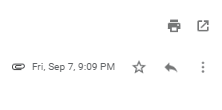
Τώρα κάντε κλικ στην επιλογή Εμφάνιση αρχικού(Show original) από το αναπτυσσόμενο μενού για να προβάλετε το μήνυμα σε νέο παράθυρο.
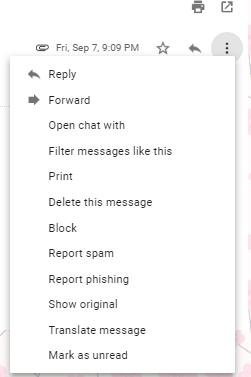
Κάντε κλικ στο Λήψη πρωτότυπου.(Download Original.)
Στο πλαίσιο διαλόγου Αποθήκευση ως, αλλάξτε την επέκταση αρχείου από την προεπιλεγμένη (Save)επέκταση TXT(TXT extension) σε επέκταση αρχείου EML(.eml).(EML(.eml file extension).)
Στο αναπτυσσόμενο μενού τύπου αρχείου , επιλέξτε (file type)Όλα τα αρχεία.(All files.)

Επιλέξτε τη μονάδα δίσκου όπου θέλετε να αποθηκεύσετε το αρχείο και κάντε κλικ στο κουμπί Αποθήκευση(Save) .
Μόλις ολοκληρωθεί η λήψη, μπορείτε να εισαγάγετε τα αρχεία email στο πρόγραμμα-πελάτη email ή να αποθηκεύσετε τα αρχεία σε σκληρό δίσκο για μελλοντική χρήση.
That’s all!
Related posts
Πώς να προσθέσετε έναν πίνακα σε μηνύματα ηλεκτρονικού ταχυδρομείου Gmail και Outlook
Πώς να ενεργοποιήσετε και να χρησιμοποιήσετε τη λειτουργία Nudge στο Gmail
Πώς να αφαιρέσετε τις κορυφαίες επιλογές από το Gmail Desktop
Πώς να επισυνάψετε και να στείλετε email ως συνημμένα στο Gmail
Το Boomerang For Gmail σάς επιτρέπει να προγραμματίζετε την αποστολή και τη λήψη email
Πώς να αφαιρέσετε το Google Meet από την πλαϊνή γραμμή του Gmail
Πώς να αποσυνδεθείτε από έναν λογαριασμό Google όταν χρησιμοποιείτε πολλούς λογαριασμούς
Πώς να στείλετε μεγάλα αρχεία και φακέλους μέσω του Gmail
Τι είναι το αρχείο Gmail και πώς να το χρησιμοποιήσετε;
Πώς να εισαγάγετε επαφές Gmail ή Google στο Outlook
Πώς να ασφαλίσετε τον λογαριασμό Gmail από χάκερ και εισβολείς
Πάρα πολλά μηνύματα για λήψη μηνύματος σφάλματος στο Gmail
Το Gmail δεν στέλνει ή λαμβάνει email
Είσοδος στο Gmail: Ασφαλείς συμβουλές σύνδεσης και εγγραφής στο Gmail
Πώς να οργανώσετε τα Εισερχόμενά σας χρησιμοποιώντας φίλτρα Gmail
Πώς να χρησιμοποιήσετε τα τσιπ αναζήτησης στο Gmail για να βρείτε καλύτερα τα email σας
Πώς να μετατρέψετε το Gmail σε εργαλείο συνεργασίας
Πώς να διορθώσετε το Gmail δεν θα φορτωθεί σε Chrome ή Firefox
Πώς να συνδεθείτε στο Gmail χωρίς να συνδεθείτε στο Chrome
Πώς να αποκλείσετε την παρακολούθηση email στο Outlook και το Gmail;
